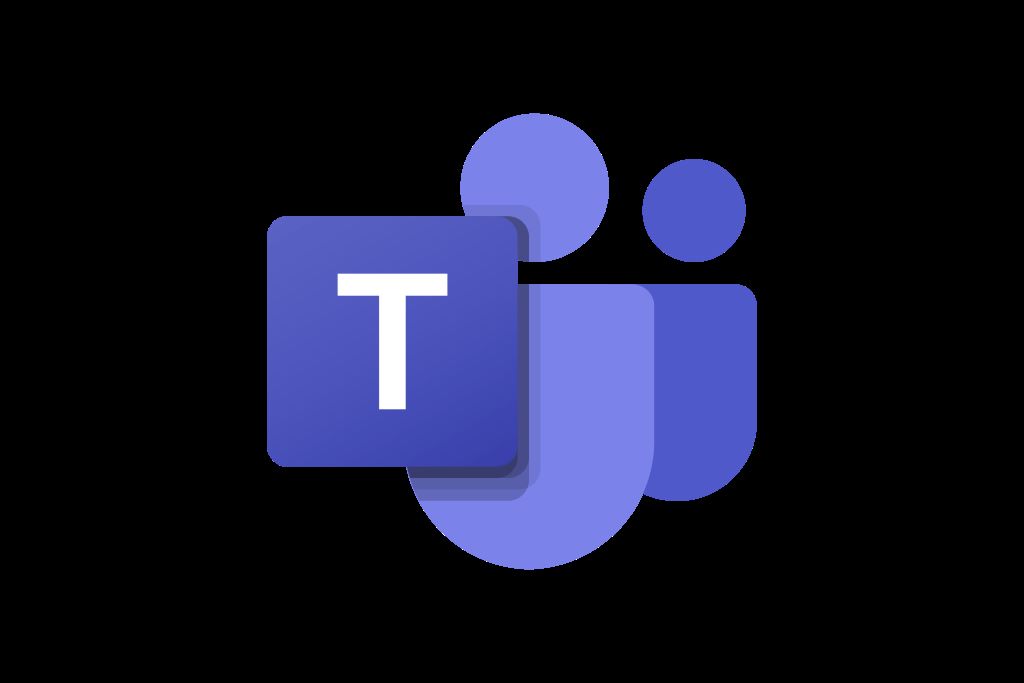¿Cómo unirse a un equipo en Teams?
La aplicación MS Teams ha ganado popularidad, especialmente en los últimos años. Este hecho no debería sorprender a nadie, ya que MS Teams es una solución que facilita la comunicación a distancia, haciendo que la comunicación entre profesores y estudiantes o colegas sea mucho más sencilla. ¿Te preguntas cómo unirte a un equipo en Teams? La respuesta la encontrarás en este artículo.
Unirse a un equipo en MS Teams
En principio, la tarea no es especialmente complicada. Sin embargo, dado que puede resultar un poco difícil, especialmente para los usuarios principiantes, vale la pena describir brevemente el proceso correcto. El método estándar para unirse a un equipo en Microsoft Teams es copiar el enlace enviado por el organizador de la reunión (que podría ser un profesor, un gerente o un reclutador que lleva a cabo una entrevista).
En esta situación, debes pegar el enlace en tu navegador web. Sin embargo, antes de unirte a la reunión, asegúrate de que no tengas instalados complementos incompatibles con MS Teams.
Después de pegar el enlace, aparecerá un panel de usuario de color púrpura claro, y a su izquierda debería haber una barra vertical oscura con opciones. Una de ellas es el botón «Equipos»; después de hacer clic en él, debes seleccionar la opción «Unirse a un equipo o crear uno nuevo». Entonces aparecerán dos ventanas:
Crear un equipo,
Unirse a un equipo ingresando un código.
Como puedes imaginar fácilmente, debes seleccionar la segunda opción y escribir el código enviado por correo electrónico por el organizador de la reunión. Después de que el administrador dé su consentimiento, aparecerá la ventana de videoconferencia. En este punto, debes verificar el correcto funcionamiento de tu cámara instalada (por supuesto, su uso no es necesario, ya que MS Teams también permite realizar reuniones de voz y activar/desactivar la cámara en cualquier momento elegido por el usuario) y el micrófono; lo más fácil es hacerlo saludando a los demás participantes de la reunión.
Es posible utilizar MS Teams también a través de aplicaciones móviles. Para ello, debes seleccionar la opción «Equipos» (en inglés, teams), que se encuentra en el centro de la parte inferior de la pantalla y tiene el símbolo de tres siluetas humanas. Después de abrir la ventana, debes hacer clic en la opción «Unirse o crear un equipo» y utilizar, al igual que en el caso de trabajar en una computadora de escritorio o portátil, el código proporcionado por el administrador.
Antes de comenzar la reunión, recuerda que el uso de MS Teams, incluso como invitado, requiere tener una cuenta activa y registrada. En principio, debería ser la misma cuenta a la que se le envió la invitación para participar en la reunión. De lo contrario, MS Teams no asociará la invitación con el usuario que desea participar en la videollamada. Esto es muy importante: si queda menos de unos minutos para la videoconferencia planificada, el nerviosismo causado por las dificultades para unirse al equipo puede dificultar o incluso imposibilitar la participación en la reunión.
Autor: Emil Zelma